Strategy ONE
Añadir KPI a Información detallada
En la última versión, Strategy Las estadísticas son solo compatible con las plataformas MicroStrategy Cloud (MCE) y MicroStrategy Cloud para la Administración Pública (MCG) en StrategyLibrary para Web y Mobile.
El soporte para Library Web en MCG comenzó en la actualización 7 de MicroStrategy 2021 (septiembre de 2022)
El soporte para Library Web en MCE comenzó en la actualización 8 de MicroStrategy 2021 (diciembre de 2022)
El soporte para Library Mobile para iOS y Android comenzó en la actualización 9 de MicroStrategy 2021 (marzo de 2023)
Una visualización de KPI (indicador clave de rendimiento) es una representación visual de un indicador de rendimiento, es decir, un punto de datos principal en un dashboard. Puede visualizar el valor total de un indicador o de la tendencia de un indicador, como beneficios o ingresos, a lo largo del tiempo. Una visualización de KPI debe contener uno o varios atributos y el menos un indicador. No todas las visualizaciones de los dashboards admiten Información detallada. Actualmente, Insights solo admite las visualizaciones KPI básicas. Ver Crear una visualización de KPI para obtener más información. Además, no se admiten los KPI con atributos de división.
- Web
- Mobile
Añadir KPI a su página de información detallada personalizada en Library
Añada un KPI de su dashboard preferido a la página Información detallada.
Abra un dashboard que muestre los KPI de los que desee realizar un seguimiento mediante Información detallada.
En los KPI, haga clic en Más
 y elija Añadir a Información detallada. Cada usuario puede guardar hasta treinta KPI en su página de información detallada.
y elija Añadir a Información detallada. Cada usuario puede guardar hasta treinta KPI en su página de información detallada.Nombre su KPI y elija un Indicador de color haciendo clic en la barra de color. Define cómo se realiza el seguimiento de los cambios para el KPI.
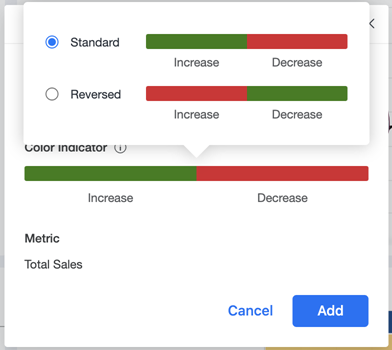
Haga clic en Agregar.
Añadir KPI a su página de información detallada personalizada en Library
Añada un KPI de su dashboard preferido a la página Información detallada.
Abra un dashboard que muestre los KPI de los que desee realizar un seguimiento mediante Información detallada.
Toque y mantenga pulsada la visualización para abrir un menú. A continuación, puntee
 para agregarlo a Información detallada. Cada usuario puede guardar hasta treinta KPI en su página de información detallada.
para agregarlo a Información detallada. Cada usuario puede guardar hasta treinta KPI en su página de información detallada.
Nombre su KPI y elija un Indicador de color haciendo clic en la barra de color. Define cómo se realiza el seguimiento de los cambios para el KPI.

Haga clic en Agregar.
